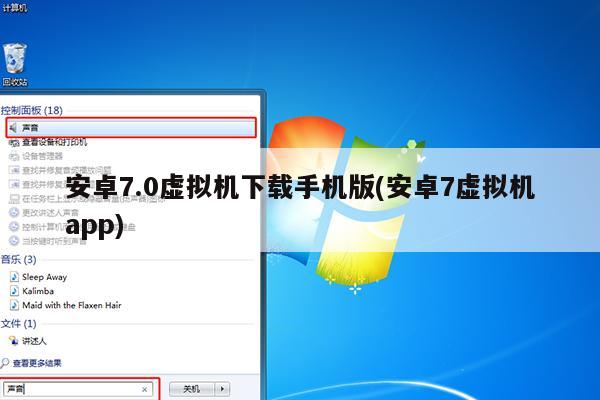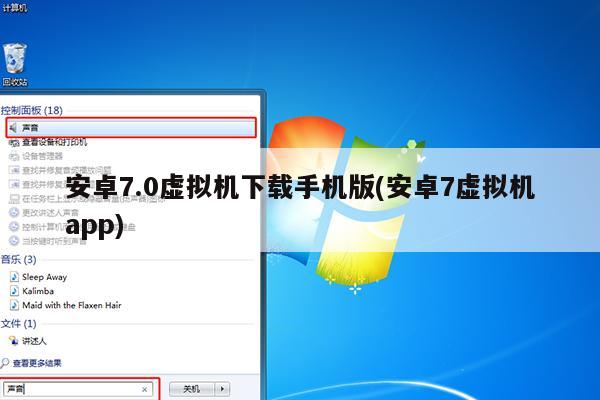
如何在安卓7.0以上的手机,使用虚拟机,虚拟出安卓2.4操作系统的虚拟机
启动后可以自行安装软件,目前的问题是启动太慢(小米2,小米3都需要5分钟才能显示windows桌面),运行不够流畅,应该是没有充分利用硬件以及指令翻译的性能不足。
在不考虑耗电等附加不利影响,仅从指令翻译的损耗和性能优化角度,如果依据手机的多核CPU和内存,理论上能否让目前的高性能Android手机(四核2.3G,2G内存)能够流畅地运行windows xp系统。
求安卓版windows虚拟机下载链接,已及windows镜像链接!(注意,不是windows拟安卓
安装前请确认以下条件:
①:存储卡需要有大于302M的空间。
下载安装:
1.下载文件并安装:
①:下载地址:
②:下载安装安卓平台的XP虚拟机 --
Bochs.apk(装好后先别打开!否则无法运行!)
③:将附件解压出来的“SDL文件夹”连同里面的文件一起复制到手机内存卡根目录。
2.下载Windows
XP镜像文件:
①:下载地址:
②:打开下载的Windows
XP镜像文件,将里面的“andows.img”文件复制到手机内存卡SDL目录下。
电脑怎么下载安卓虚拟机
方法1(安装BlueStacks)
到下载并安装(之前那个听说是假的,小G很抱歉)
方法2(安装官方安卓虚拟机)
一、
提示:如果当前电脑上已安装“jdk-7u40-windows-i586.exe”,可跳过
打开网页
点击截图中标示的图标
点击“Accept License Agreement”,即同意条款
特别提示:
在下载之前如果不清楚自己的系统是32位的还是64位的,可以按照以下步骤进行查看:
1、点击系统的【开始】菜单
2、点击【运行】
3、在打开的窗口里输入“cmd”,然后点击“确定”
4、在打开的窗口里输入“systeminfo”,按回车Enter键
5、把滚动条拉上来,找到“系统类型”这一项,如图所示
如果是32位的,会显示X86
如果是64位的,会显示X64
下载截图中标示的文件“jdk-7u40-windows-i586.exe”
安装下载完之后的程序
二、设置环境变量
右键点击桌面上的【计算机】,在弹出的快捷菜单上点击【属性】
点击左边的【高级系统设置】
在【系统属性】窗口点击【高级】页面,再点击【环境变量】
在【环境变量】中的【系统变量】找到变量“Path”,如果没有则新建一个名为“Path”的变量
变量名:Path
变量值:C:\Program Files\Java\jdk1.7.0_40\bin;
如果已经存在变量“Path”,则把上面的变量值追加到原来的变量值后面便可,注意前面的变量值后面有无英文半角状态下的分号,如没有则添加,因为各个变量值均以分号隔开,还要注意中间不要留有空格
新建一个环境变量“JavaPath”
变量名:JavaPath
变量值:.;C:\Program Files\Java\jdk1.7.0_40\libtools.jar;C:\Program Files\Java\jdk1.7.0_40\jre\lib\rt.jar;
注意不要漏掉变量值前面的“.;”
最后点击“确定”保存即可完成环境变量的设置
三、设置系统的hosts文件
以记事本方式打开“C:\Windows\System32\drivers\etc”里面的“hosts”文件
在文件的内容下面添加“74.125.237.1 dl-ssl.google.com”
备注:此步是为了防止Android SDK在线获取文件出错
四、
提示:如果当前电脑上已有“adt-bundle-windows-x86”,可跳过
打开网页
点击下载Android SDK
下载完之后解压,就会得到一个名为“adt-bundle-windows-x86.zip”的压缩包
解压后打开文件夹“adt-bundle-windows-x86”
,以当前管理员权限用户运行程序“SDK Manager.exe”
打开程序后,安装如下图所示的几个文件
勾选“Android SDK Platform-tools”、“Android SDK Platfrom-tools”、“Android SDK Build-tools”
自由选择想要安装的安卓系统版本,小G在此选择的是“Android 4.2.2”
点击“Install X packages...”
在弹出的窗口中,选择“Accept License”,点击“Install”,即确定安装刚才勾选的文件
如下图所示,文件安装完成
安装完之后打开“...\adt-bundle-windows...\sdk”文件下的“AVD Manager”
点击“New...”新建一个,设置如下所示
设置完之后点击“OK”
点击“Start...”开始启动虚拟机
点击“Launch”正式启动虚拟机;Monitor dpi可以调整虚拟机屏幕大小
键盘Ctrl+F11可以横向显示屏幕,注意此Ctrl键是键盘左下角的Ctrl键
备注:此方法无论启动或运行速度都是很慢的,而且在运行某些游戏的时候容易出错
方法3(安装Oracle VM VirtualBox)
一、
去官网下载安装包
下载完成后,安装软件
二、下载安卓系统镜像文件
去下载镜像文件android-x86-4.0-r1-eeepc.iso
备注:android-x86-4.3-20130725.iso不用再另外进行网络设置,在线播放歌曲时有杂音且卡顿
三、
提示:类型选择“BSD”,同时版本选择“FreeBSD”亦可,UNIX系统
提示:选择VMDK亦可
自行设置虚拟硬盘的存放位置
点击“设置”
可以在“常规”的“高级”里面设置备份的位置
可以在“显示”里面显存的大小
在“存储”里面点击“没有盘片”导入镜像文件android-x86-4.0-r1-eeepc.iso
点击“确定”,设置完毕
点击“启动”
提示:可以使用键盘方向键移动光标来选择操作项,按回车键“Enter”确认操作即可
选择“New”新建磁区
选择磁区属性为“Primary”
确定默认磁区大小
设置为启动磁区
将磁区写入硬盘
输入“yes”确认
退出设置
“Enter”确认新建磁区
选择“ext3”
确定以“ext3”格式化磁盘
确认安装
确认读写权限
运行安卓虚拟系统
提示:如果提示新建一个虚拟的SD卡也可以创建
使用键盘右边的Ctrl+I来切换鼠标在虚拟机界面上与在电脑界面上的操作
移除虚拟盘,不然下次启动又会回到初始状态
下次启动默认首选项即可
备注:
此软件为免费软件
Android 4.0 的网络设置如下所示
小G亲测,如果是通过电脑与无线路由直连网线上网的,无需在终端模拟器上输入命令即可上网
终端模拟器命令:
su
dhcpcd eth0
setprop net.dns1 169.254.247.179
(其中169.254.247.179为电脑上的DNS,可以通过cmd里输入ipconfig /all查询DNS)
终端模拟器命令:
ip a
可以查询当前安卓模拟器的IP地址
如果像小G之前是通过一个Client客户端模式的迷你无线路由器连电脑“无线”上网的,则无论在终端模拟器上输入任何命令都无法上网,因为通过
终端模拟器命令:
su
adb shell
getprop
无法看到有任何一项DNS[net.dns1],如果是电脑通过网线直连家里的无线路由器上网的使用getprop命令可以看到[net.dns1]是什么
Android 4.3无需在VirtualBox的网络上作任何设置,也无需在安卓系统的终端模拟器上输入命令默认即可上网